在即時中樞中將 Azure IoT 中樞 新增為來源 (預覽)
本文說明如何將事件從 Azure IoT 中樞取得到實時中樞。
注意
實時中樞目前為預覽狀態。
必要條件
- 取得具有參與者或更高許可權的網狀架構進階工作區的存取權。
- 如果您沒有 Azure IoT 中樞 ,請建立。
- 您需要有適當的許可權,才能取得IoT中樞的存取密鑰。 IoT 中樞必須可公開存取,且不得位於防火牆後方或虛擬網路中受到保護。
從 Azure IoT 中樞取得事件
您可以透過下列其中一種方式,從 Azure IoT 中樞取得事件到即時中樞:
- 使用取得事件體驗
- 使用 Microsoft 來源索引標籤
啟動取得事件體驗
切換至 Microsoft Fabric 中的即時智能體驗。 選取 左側導覽列上的 [Microsoft Fabric ],然後選取 [ 即時智慧]。
選取 左側導覽列上的 [實時中樞 ]。
在 [ 即時中樞 ] 頁面上,選取 頁面右上角的 [+ 取得事件 ]。
使用新增 Azure IoT 中樞作為來源 區段的指示。
Microsoft 來源索引標籤
在 [實時中樞] 中,切換至 [Microsoft 來源] 索引標籤 。
在 [來源] 下拉式清單中,選取 [Azure IoT 中樞]。
針對 [ 訂用帳戶],選取 具有 IoT 中樞資源群組的 Azure 訂 用帳戶。
針對 [ 資源群組],選取 具有IoT中樞的資源群組 。
針對 [ 區域],選取IoT中樞所在的位置。
現在,將滑鼠移至您想要在IoT中樞清單中聯機到即時中樞的IoT中樞名稱,然後選取 [連線] 按鈕,或選取 ...。(省略號),然後選取 [連線] 按鈕。
![顯示 [Microsoft 來源] 索引標籤的螢幕快照,其中包含顯示 IoT 中樞的篩選和 IoT 中樞的 [連線] 按鈕。](media/add-source-azure-iot-hub/microsoft-sources-connect-button.png)
若要設定連線資訊,請使用新增 Azure IoT 中樞作為來源 區段的步驟。 在 [取得事件精靈] 中,略過選取 Azure IoT 中樞 做為來源類型的第一個步驟。
將 Azure IoT 中樞新增為來源
在 [選取數據源] 頁面上,選取 [Azure IoT 中樞]。
如果 Azure IoT 中樞有現有的連線,請選取該現有的連線,如下圖所示,然後移至步驟,以 在下列步驟中設定數據格式 。
在 [連線] 頁面上,選取 [移至資源] 以流覽至 Azure IoT 中樞。 記下存取金鑰名稱和其值。
若要取得存取金鑰名稱和值,請遵循下列步驟:
在 [連線] 頁面上,選取 [新增連線]。
在 [連線 ion 設定] 區段中,針對 [IoT 中樞],指定 Azure IoT 中樞的名稱。
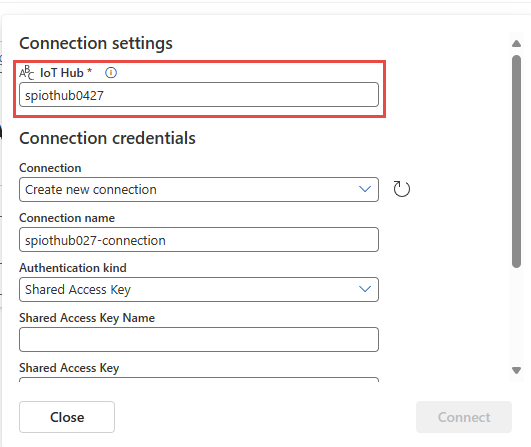
在 [連線 ion 認證] 區段中,執行下列步驟:
現在,在精靈的 [連線] 頁面上,針對 [取用者] 群組輸入取用者群組的名稱。
$Default默認會選取 ,這是IoT中樞的預設取用者群組。針對 [ 數據格式],選取您想要從 Azure IoT 中樞取得之傳入即時事件的數據格式。 您可以從 JSON、Avro 和 CSV 數據格式選取,然後選取 [連線]。
在右側的 [ 串流詳細數據 ] 區段中,選取您要在其中儲存精靈要建立之 Eventstream 的 Fabric 工作區 。
針對 eventstream 名稱,輸入 eventstream 的名稱。 精靈會建立事件串流,並將選取的 Azure IoT 中樞作為來源。
串 流名稱 會自動為您產生,方法是將 -stream 附加至事件數據流的名稱。 當精靈完成時,您會在即時中樞的 [數據流] 索引卷標上看到此數據流。
請選取頁面底部的下一步。
在 [ 檢閱和建立] 頁面上,檢閱設定,然後選取 [ 建立來源]。
檢視數據流詳細數據
在 [ 檢閱和建立 ] 頁面上,如果您選取 [開啟事件串流],精靈會開啟事件串流,並將選取的 Azure IoT 中樞當做來源。 若要關閉精靈,請選取 頁面底部的 [關閉 ]。
在 [實時中樞] 中,切換至 [即時中樞] 的 [數據流] 索引 標籤。 重新整理頁面。 您應該會看到為您建立的數據流,如下圖所示。
如需詳細步驟,請參閱 在網狀架構即時中樞中檢視數據流的詳細數據。
相關內容
若要瞭解如何取用數據流,請參閱下列文章:
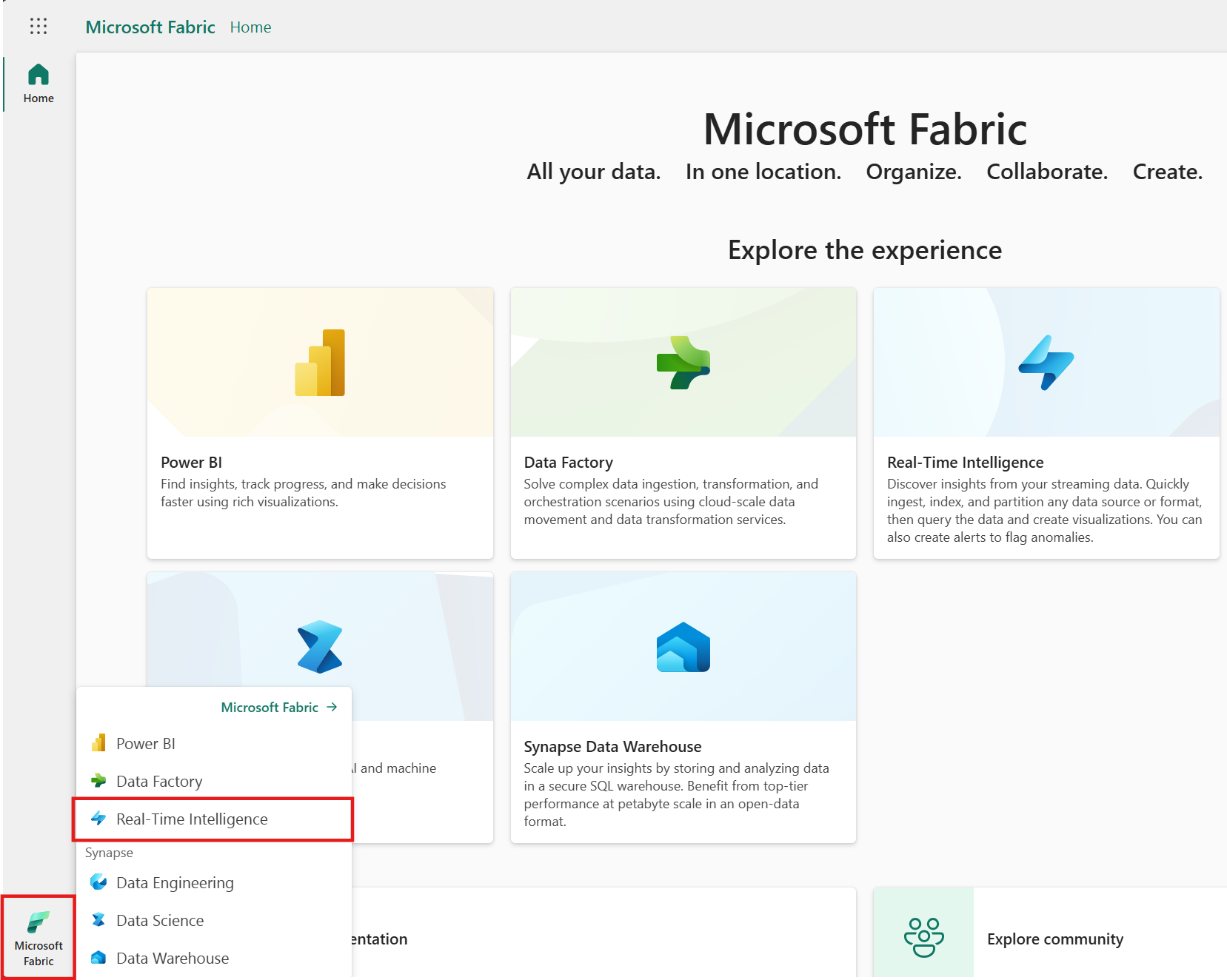
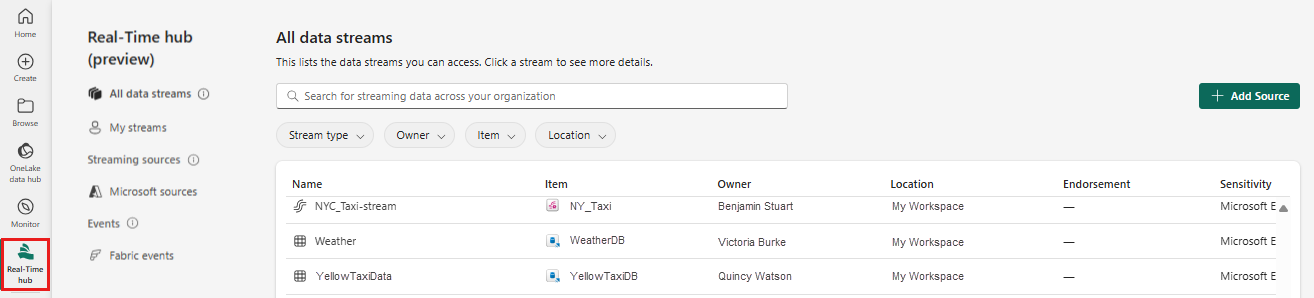
![顯示 [即時中樞] 中 [取得事件] 按鈕選取項目的螢幕快照。](includes/media/launch-get-events-experience/get-events-button.png)
![顯示選取 Azure IoT 中樞 為 [取得事件精靈] 中來源類型的螢幕快照。](media/add-source-azure-iot-hub/select-azure-iot-hub.png)
![此螢幕快照顯示具有 Azure IoT 中樞現有連線的 [連線] 頁面。](media/add-source-azure-iot-hub/existing-connection.png)
![顯示醒目提示 [移至資源] 連結 連線 頁面的螢幕快照。](media/add-source-azure-iot-hub/go-to-resource.png)

![顯示醒目提示 [新增連線] 連結 連線 頁面的螢幕快照。](media/add-source-azure-iot-hub/new-connection-button.png)

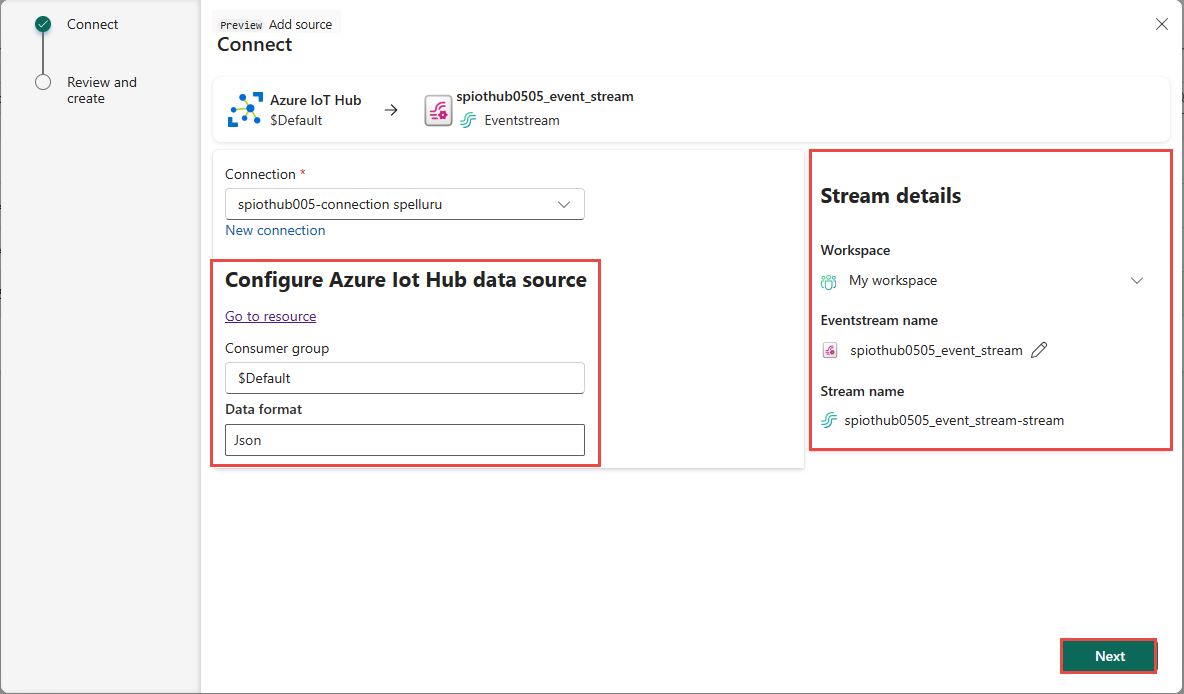
![顯示 [檢閱和建立 Azure IoT 中樞 連接器] 頁面的螢幕快照。](media/add-source-azure-iot-hub/review-create-page.png)
![顯示 [檢閱和建立] 頁面的螢幕快照,其中包含開啟事件串流並關閉精靈的連結。](media/add-source-azure-iot-hub/review-create-success.png)
![顯示 [實時數據流] 索引卷標的螢幕快照,其中顯示您剛才建立的串流。](media/add-source-azure-iot-hub/verify-data-stream.png)